Teil 2: 60-Minuten-Workshop: Notebook aufrüsten
- 60-Minuten-Workshop: Notebook aufrüsten
- Teil 2: 60-Minuten-Workshop: Notebook aufrüsten
Vor dem Festplatteneinbau sind je nach Ausstattung einige Vorbereitungen notwendig (u.a. Speicherung wichtiger Daten)....
Vor dem Festplatteneinbau sind je nach Ausstattung einige Vorbereitungen notwendig (u.a. Speicherung wichtiger Daten).
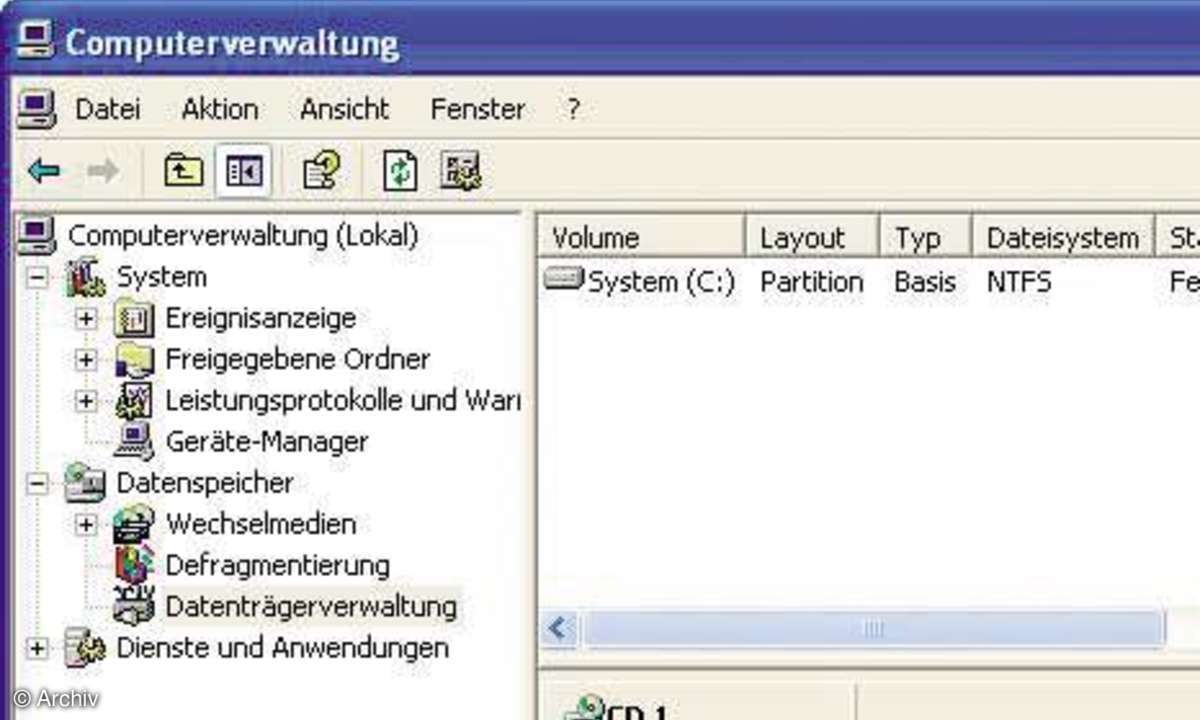
Zunächst stellt sich die Frage, ob Sie die alte Festplatte austauschen müssen oder Ihr Notebook über einen zweiten Schacht Platz für eine weitere Festpatte hat. Im Falle eines Austausches müssen Sie die Daten der alten Platte zwischenspeichern. Falls Sie eine zweite Platte einbauen, lässt sich diese mit der Windows-Datenträgerverwaltung mit wenigen Mausklicks formatieren.
Falls Sie eine neue Platte einbauen, stehen zwei Möglichkeiten zur Verfügung, Ihre Daten zu sichern: entweder per manueller Kopie auf die neue Festplatte oder per Disk-Image, ebenfalls auf die neu erworbene Platte. Ein Disk-Image, also eine 1:1- Kopie des gesamten Festplatteninhalts, hat gegenüber der einfachen Kopie den Vorteil, dass Sie neben den Daten auch das Betriebssystem und die Anwendungen auf die neue Festplatte übertragen. Dafür finden Sie DriveImage XML auf der Heft-DVD/CD unter "Software/Grundausstattung". Damit erstellen Sie ein Image der alten Festplatte und transferieren es auf die neue. Das funktioniert sogar im Direkt-Modus.
Schritt 5: Zweite Festplatte einbauen
Die einfache Variante, das Notebook zu erweitern, ist der Einbau einer zweiten Platte. Dazu benötigen Sie nur ein Windows-Tool.
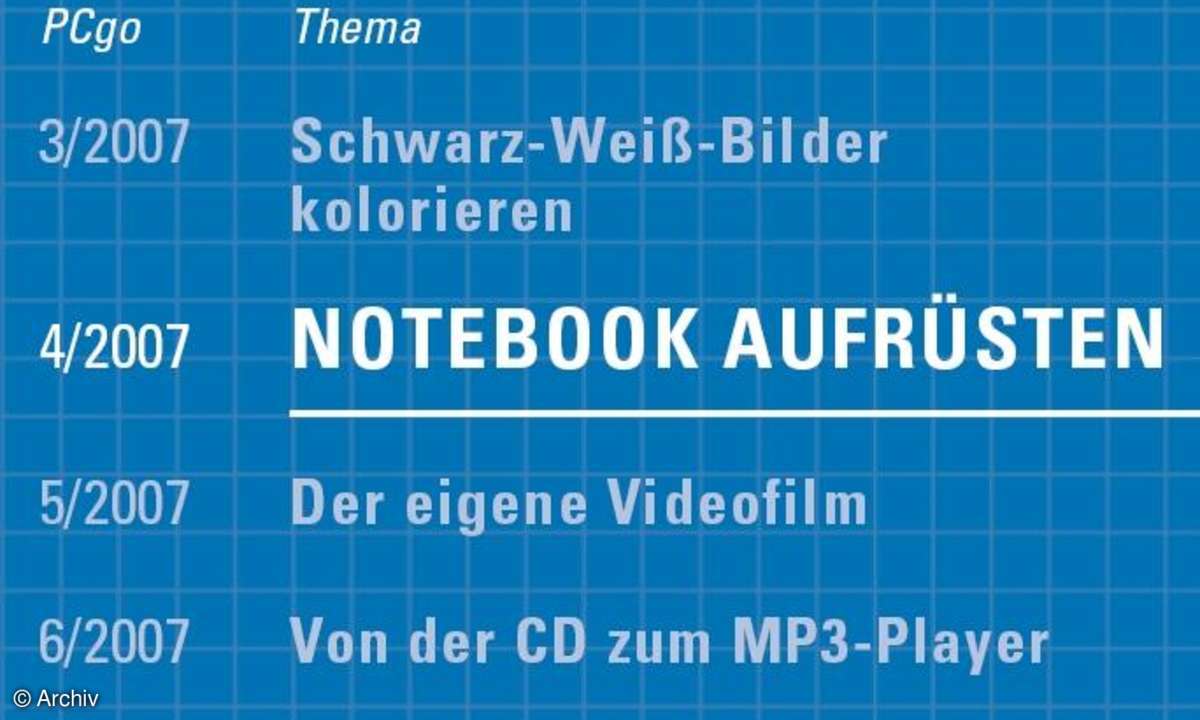
Um eine zweite Festplatte im Notebook einzubauen, muss es einen zweiten Schacht geben. Dabei handelt es sich um den Multibay-Schacht eines Brenners oder Zweitakkus falls eine solche Komponente eingebaut ist. Außerdem gibt es Modelle mit zweitem Festplattenschacht.
Schalten Sie das Notebook aus und ziehen Sie das Stromkabel ab. Entfernen Sie das DVD-Laufwerk oder den Zweitakku und schieben Sie die Festplatte in den frei gewordenen Schacht. Achten Sie auf das feste Einrasten des Schnittstellensteckers in der Buchse.
Schalten Sie das Notebook an. Falls der Monitor Schwarz bleibt, müssen Sie die Steckverbindung der Platte prüfen. Für den Betrieb der neuen Festplatte klicken Sie auf "Start/Systemsteuerung" und wählen "Wartung/Verwaltung". Dort gelangen Sie in die "Datenträgerverwaltung". Klicken Sie mit der rechten Maustaste auf das neue Laufwerk und wählen Sie die "Format"-Funktion.
Schritt 6: Variante 2 Festplatte tauschen
Falls Ihr Notebook die Möglichkeit, eine zweite Festplatte einzubauen, nicht bietet, hilft nur eins: alte Platte raus, neue rein. Vorher müssen Sie noch alle Daten retten.
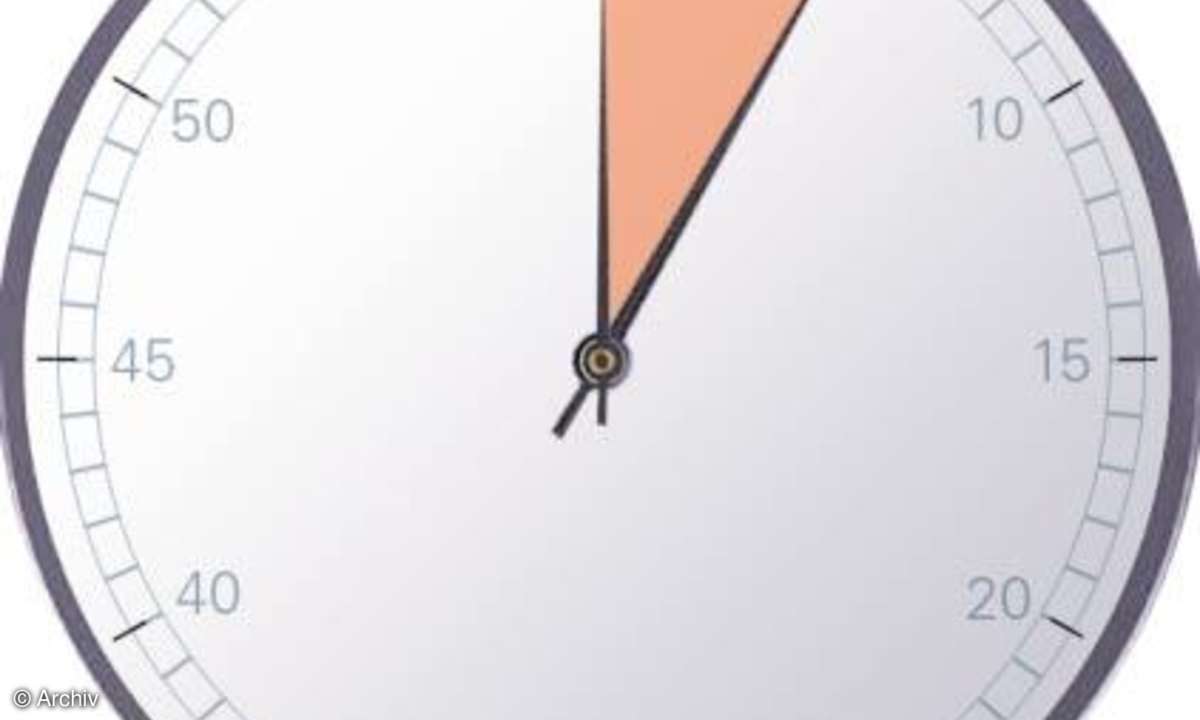
Vor der Rettungsaktion Ihrer Daten besorgen Sie sich einen (Serial)-ATA-USB-Adapter. Mit diesem Adapter können Sie sowohl eine IDE- als auch eine Serial-ATA-Platte via USB extern mit Ihrem Notebook verbinden.
Schalten Sie den Laptop aus und ziehen Sie das Netzkabel ab. Drehen Sie den Rechner um und legen Sie ihn mit dem Deckel auf eine weiche Unterlage.
Stellen Sie mithilfe des Notebook-Handbuchs fest, hinter welchem Deckel sich die Festplatte befindet. In vielen Fällen handelt es sich dabei um eine kleine, rechteckige Abdeckung. Entfernen Sie die Schraube, die den Festplattendeckel arretiert am Gehäuse. Verwenden Sie dafür einen passenden Schraubenzieher.
Lösen Sie vorsichtig den Deckel vom Gehäuse. Meist ist die Festplatte mit einer Plastiklasche versehen, mit deren Hilfe Sie die Festplatte anheben können. Ziehen Sie dann das Laufwerk vorsichtig aus dem Schacht heraus.
Setzen Sie die neue Festplatte genauso wieder ein, wie Sie das alte Modell ausgebaut haben. Wenden Sie dabei keine Gewalt an. Damit stellen Sie sicher, dass Sie beim Einsetzen keine einzelnen Pins des Schnittstellensteckers verbiegen.
Verschrauben Sie den Festplattendeckel und starten Sie das Notebook. Falls Sie eine Fehlermeldung erhalten, dass das Laufwerk nicht gefunden werden kann, müssen Sie die Steckverbindung überprüfen und das Laufwerk herausziehen und wieder neu einstecken.
Legen Sie die Installations-CD von Windows XP in das DVD-Laufwerk ein und beginnen Sie mit der Installation des Betriebssystems. Anschließend steht Ihnen ein neues System zur Verfügung.
Schließen Sie die alte Festplatte per USB-Adapter am Notebook an und kopieren Sie anschließend sämtliche wichtigen Daten auf das neue Laufwerk. Danach können Sie die alte Festplatte wieder entfernen.
Schritt 7: Variante 2 Festplatten-Image erzeugen
Weitaus eleganter als die manuelle Kopie wichtiger Daten von einer Festplatte auf die andere ist der Transfer per Disk-Image. Mit einem Tool wie DriveImage XML gelingt dies in wenigen Schritten.
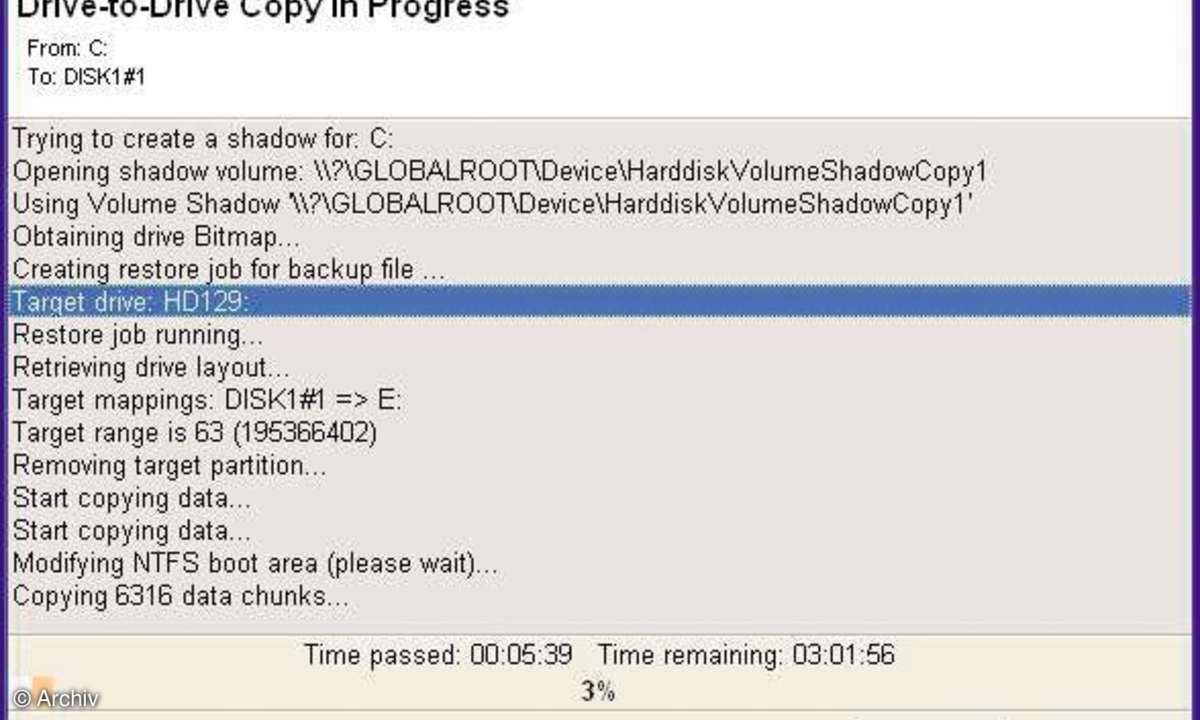
Schließen Sie die neue Festplatte per USB-Adapter am Notebook an. Formatieren Sie mit der Datenträgerverwaltung von Windows das neue Laufwerk. Eine Beschreibung zum Windows-Programm finden Sie in Schritt 5 dieses Artikels.
Installieren Sie DriveImage XML, das sich auf der Heft-DVD/CD befindet, auf der alten Festplatte. Sie finden das Programm auf der Heft- DVD/CD unter "Software/ Grundausstattung". Starten Sie DriveImage XML und erstellen Sie eine 1:1-Kopie der alten Festplatte auf dem neuen Laufwerk. Klicken Sie einfach für diese Operation die Option "drive to drive" an.
Klicken Sie als Quell-Laufwerk die alte Platte an, die sich noch im Notebook befindet. Klicken Sie zweimal auf "Next". Wählen Sie nun die neue Festplatte als Ziellaufwerk aus, indem Sie diese anklicken. Starten Sie den Kopiervorgang mit einem Mausklick auf "Next".
Nach erfolgreichem Spiegeln der Festplatte entfernen Sie den Adapter von der neuen Platte, bauen diese ein wie unter Schritt 4 beschrieben und starten das Notebook. Wenn alles geklappt hat, startet Windows von der neuen Festplatte und sämtliche Daten und Programme stehen wieder zur Verfügung













